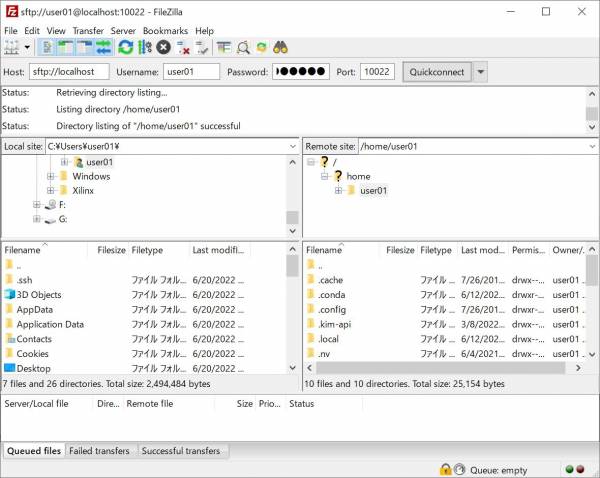FileZillaによるファイル転送方法
このページでは、FileZillaを用いて端末とスパコンシステムの間でファイルを転送する方法について説明します。
前提条件
はじめに:スパコンシステムにログインするのSSHサーバに公開鍵を登録するところまで完了していること。
手順
ポートフォワーディング
FileZillaを利用する際は、別途ターミナルを起動し、以下のコマンドを実行する必要があります。
ssh -L ローカルのポート番号(任意):接続先ホスト:22 -i 秘密鍵ファイルへのパス ユーザーID@cms-ssh.sc.imr.tohoku.ac.jp
なお、はじめに:スパコンシステムにログインするでSSH設定ファイルを作成済みの場合は秘密鍵の指定は不要です。
以下はユーザーIDをuser01、ポート番号を10022、接続先をsuper.sc.imr.tohoku.ac.jpとした例です。
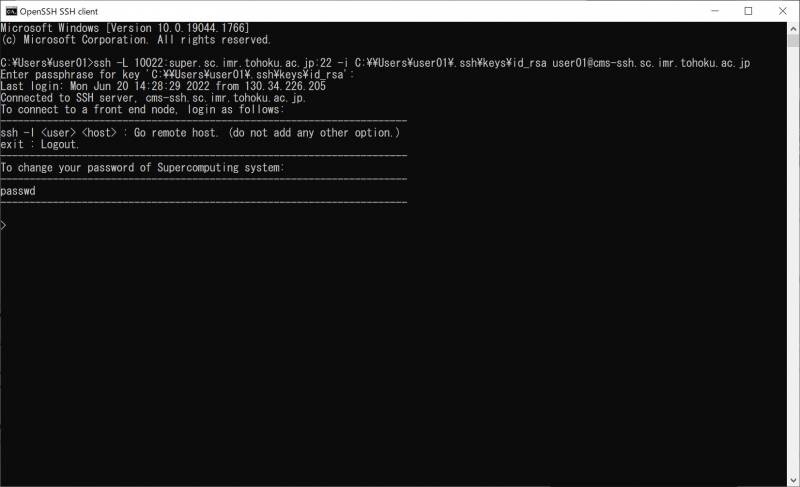
秘密鍵のパスフレーズを入力し、プロンプトが表示されたら準備完了です。
FileZillaによるファイル転送
まずFileZillaを起動します。
画面上部のボックスにそれぞれ以下の情報を入力して「Quickconnect」をクリックします。
Host: sftp://localhost
Username: スーパーコンピューティングシステムのユーザーID(例: user01)
Password: スーパーコンピューティングシステムのパスワード
Port: ローカルのポート番号(例: 10022)
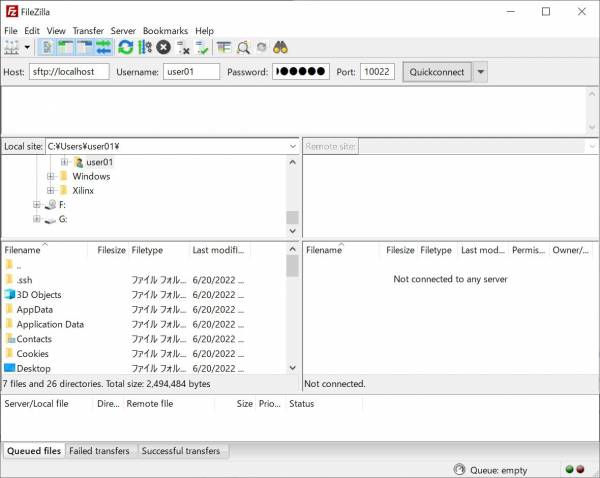
サーバに接続するか聞かれるので、「OK」をクリックします。
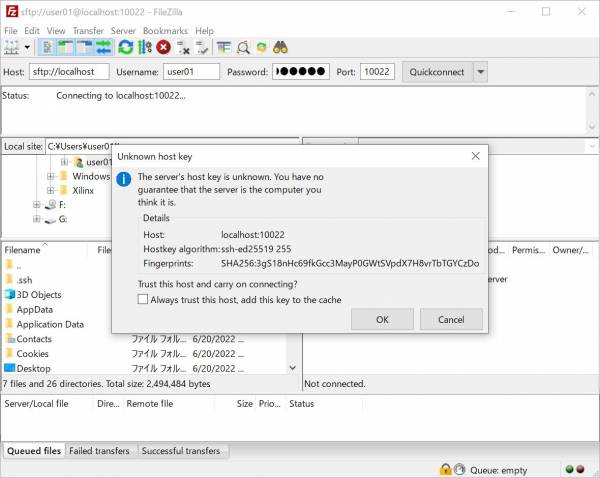
接続に成功すると、以下のように接続先のディレクトリやファイルが表示され、ファイル転送が可能となります。